Nagbibigay ang write-up na ito ng mga pamamaraan para sa pag-install ng mga MSI file sa Windows 10.
Paano Mag-install ng MSI Files sa Windows 10?
Ang mga MSI file ay ginagamit upang mag-install ng software at mga application. Madaling mai-install ng mga user ang mga MSI file sa Windows 10 sa pamamagitan ng:
Paraan 1: Sa pamamagitan ng Graphical User Interface (GUI)
Maaaring direktang mai-install ang mga MSI file gamit ang File Explorer. Sa una, maghanap File Explorer sa pamamagitan ng pagpindot sa Magsimula pindutan at Bukas ito:
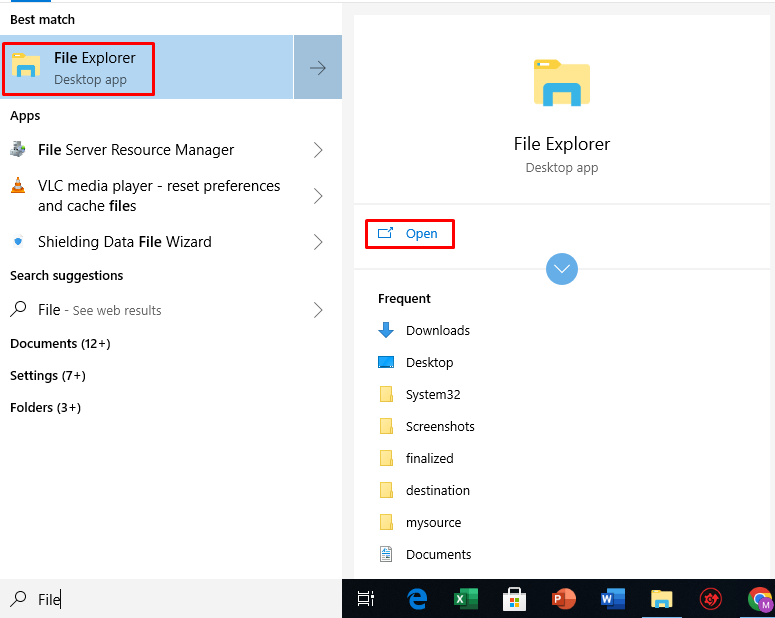
Ngayon, mag-navigate sa lokasyon ng MSI file at piliin ito:
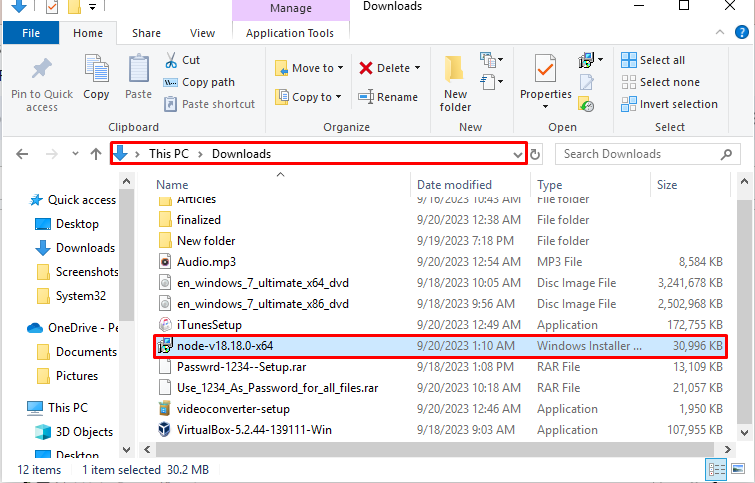
Pagkatapos, i-right-click ang file at piliin ang I-install opsyon mula sa lumabas na menu:
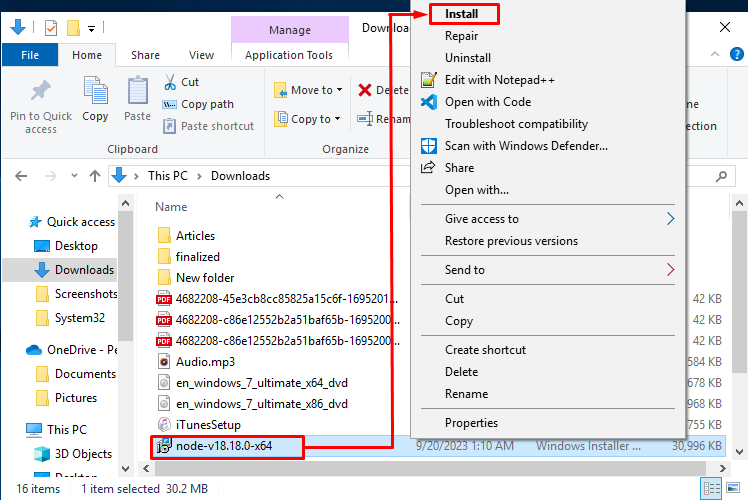
Susunod, sisimulan nito ang proseso ng pag-install. Pagkatapos nito, mag-click sa Susunod upang magpatuloy:
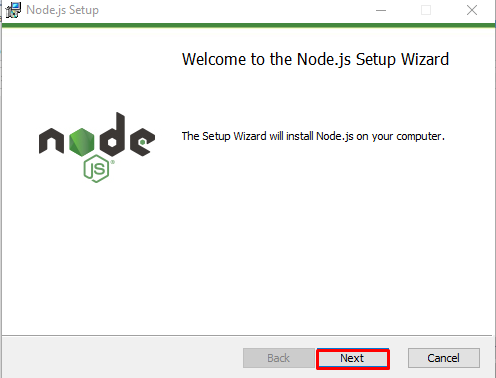
Paraan 2: Sa pamamagitan ng Command Prompt
Maaaring mai-install ang MSI Files gamit ang Command Prompt . Para sa layuning iyon, hanapin at ilunsad ang ' Command Prompt ” bilang isang tagapangasiwa:
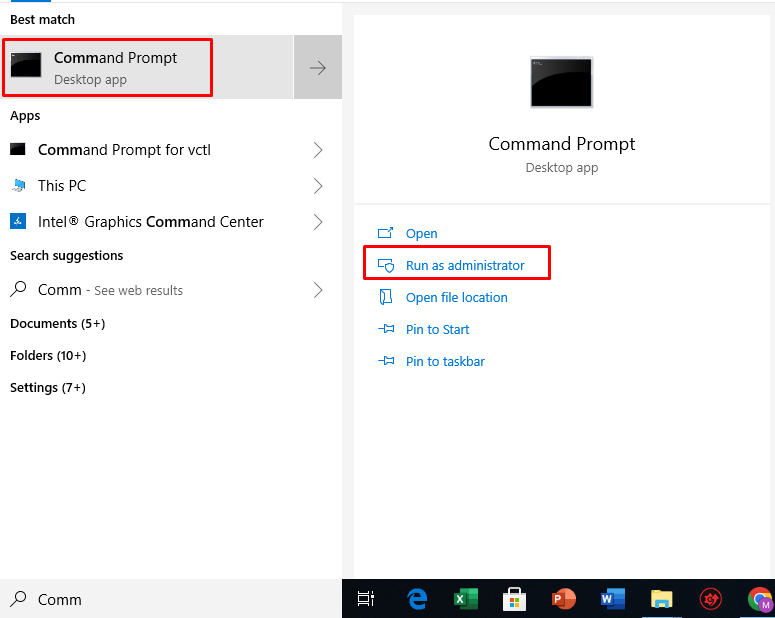
Ngayon, mag-navigate sa iyong tinukoy na lokasyon ng MSI file gamit ang ibinigay na command, at pindutin ang enter. Bubuksan nito ang mga window ng pag-install ng setup, pindutin ang Susunod pindutan:
cd [ file_location ][ filename.msi ]
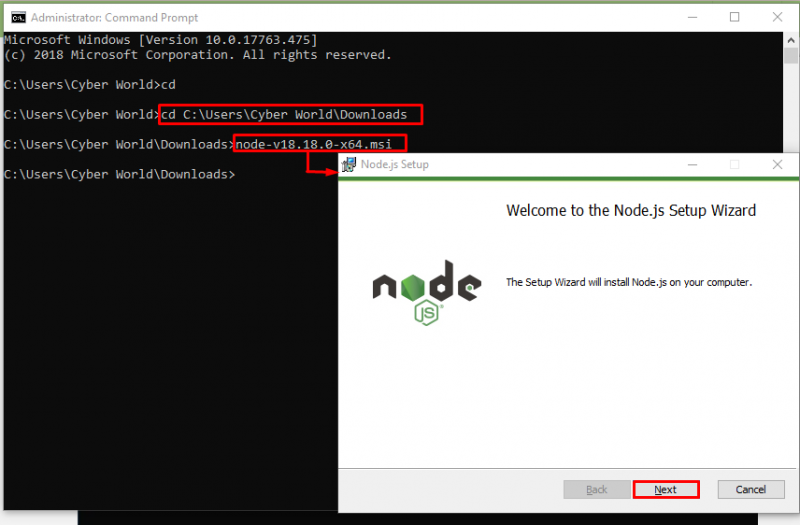
Pagkatapos, markahan ang Kasunduan sa Lisensya kahon at pindutin ang Susunod pindutan:
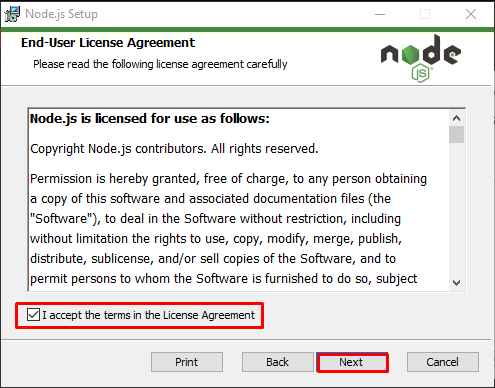
Susunod, tukuyin ang lokasyon para sa pag-install at pindutin ang Susunod :
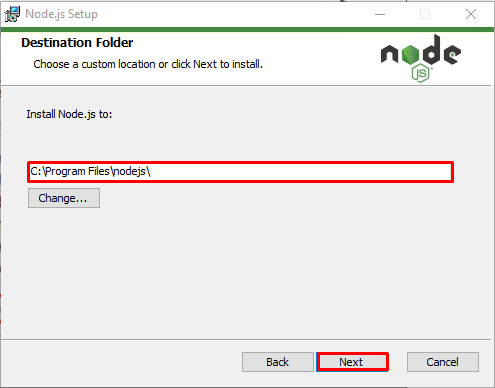
Pagkatapos, tukuyin ang tampok na gusto mong i-install at magpatuloy sa pamamagitan ng pag-click sa Susunod :
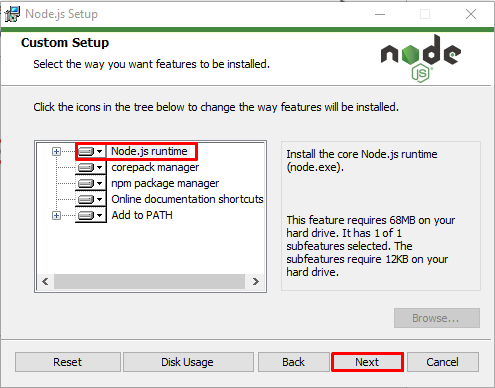
Ngayon, kung gusto mong mag-install ng mga karagdagang tool sa compilation pagkatapos ay suriin ang bar upang awtomatikong i-install ang mga kinakailangang tool at i-click Susunod :
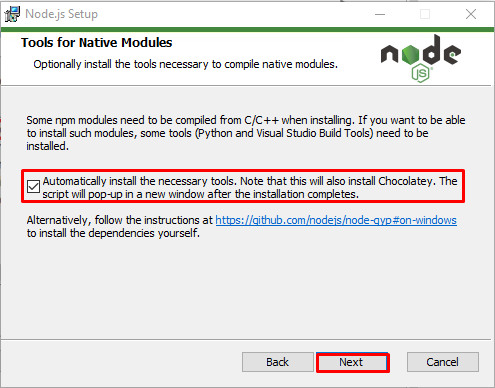
Pagkatapos, simulan ang proseso ng pag-install sa pamamagitan ng pagpindot sa I-install pindutan:
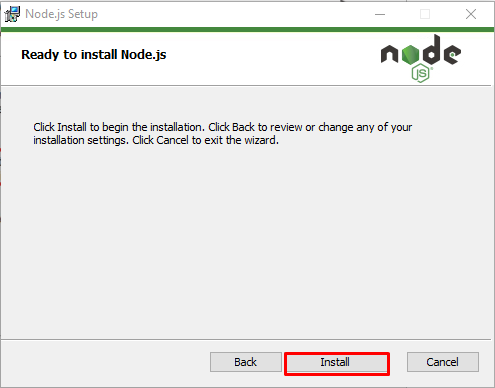
Pagkatapos, tatagal ng ilang oras upang makumpleto ang proseso ng pag-install:
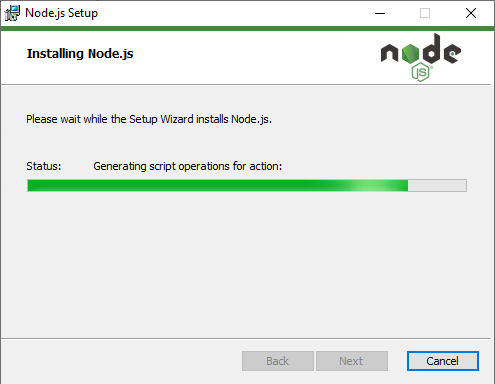
Pagkatapos, pindutin Tapusin:
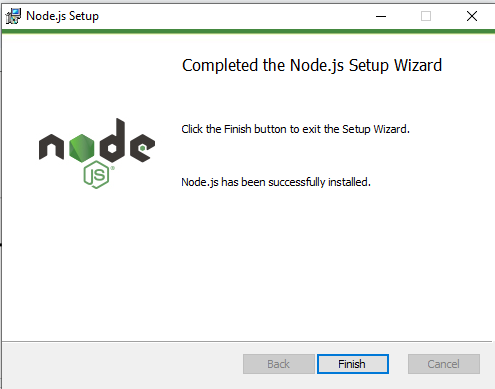
Ang MSI file ay mai-install.
Konklusyon
Ang format ng installer ng MSI ay karaniwang sinusundan ng mga industriya para sa pag-install ng mga application at software. Ang mga ito ay mas ligtas at mahusay kaysa sa .exe mga file. Ang mga MSI file ay madaling mai-install gamit ang File Explorer at Command Prompt . Ang artikulong ito ay nagpakita ng mga paraan upang i-install ang mga MSI file sa Windows 10.